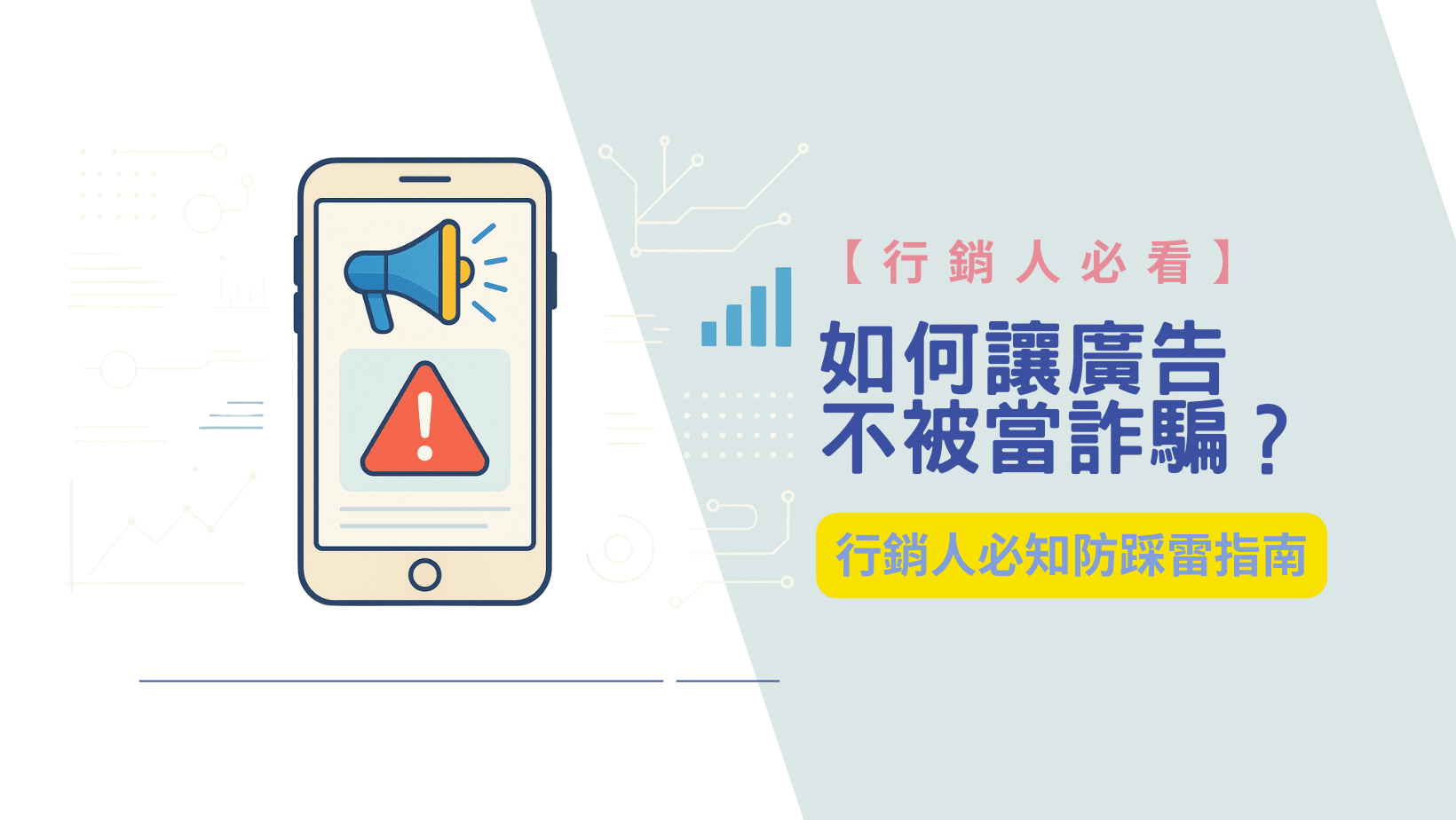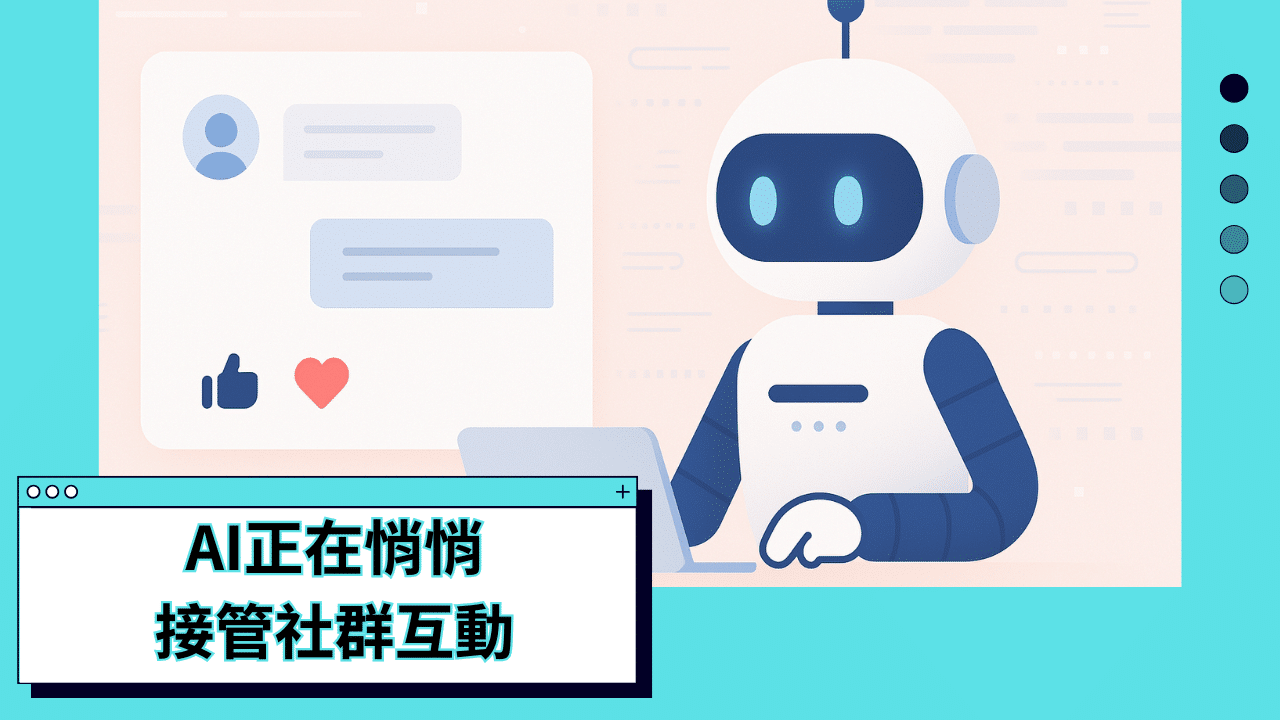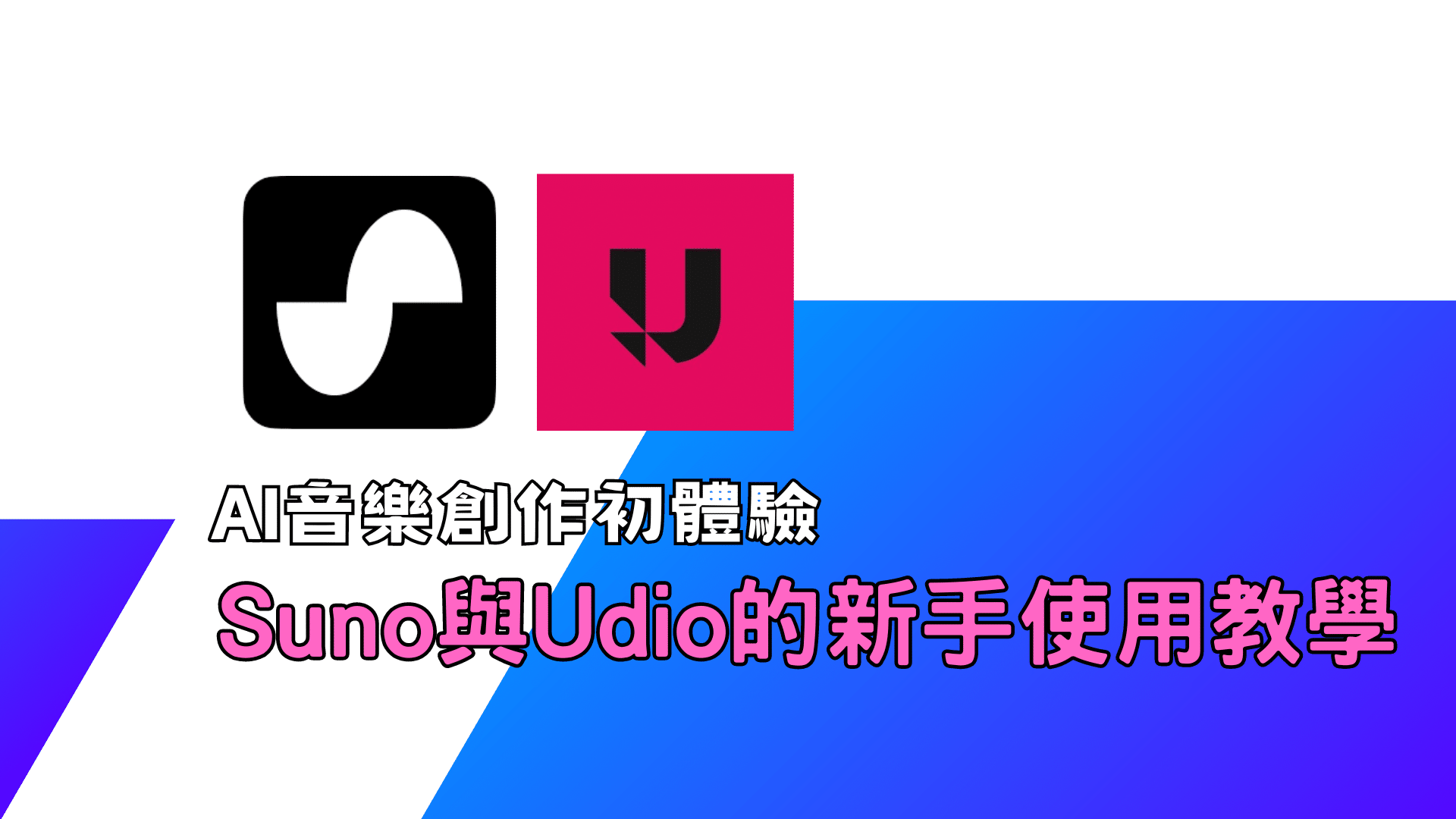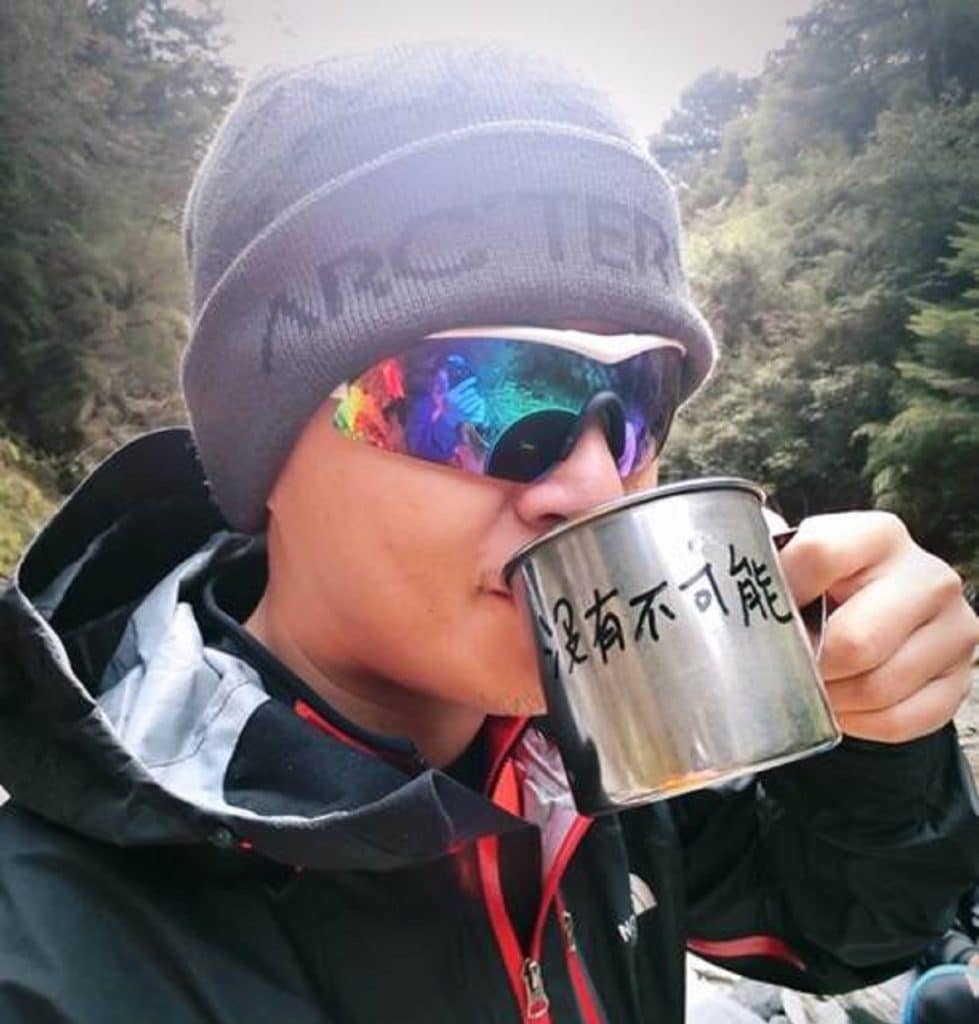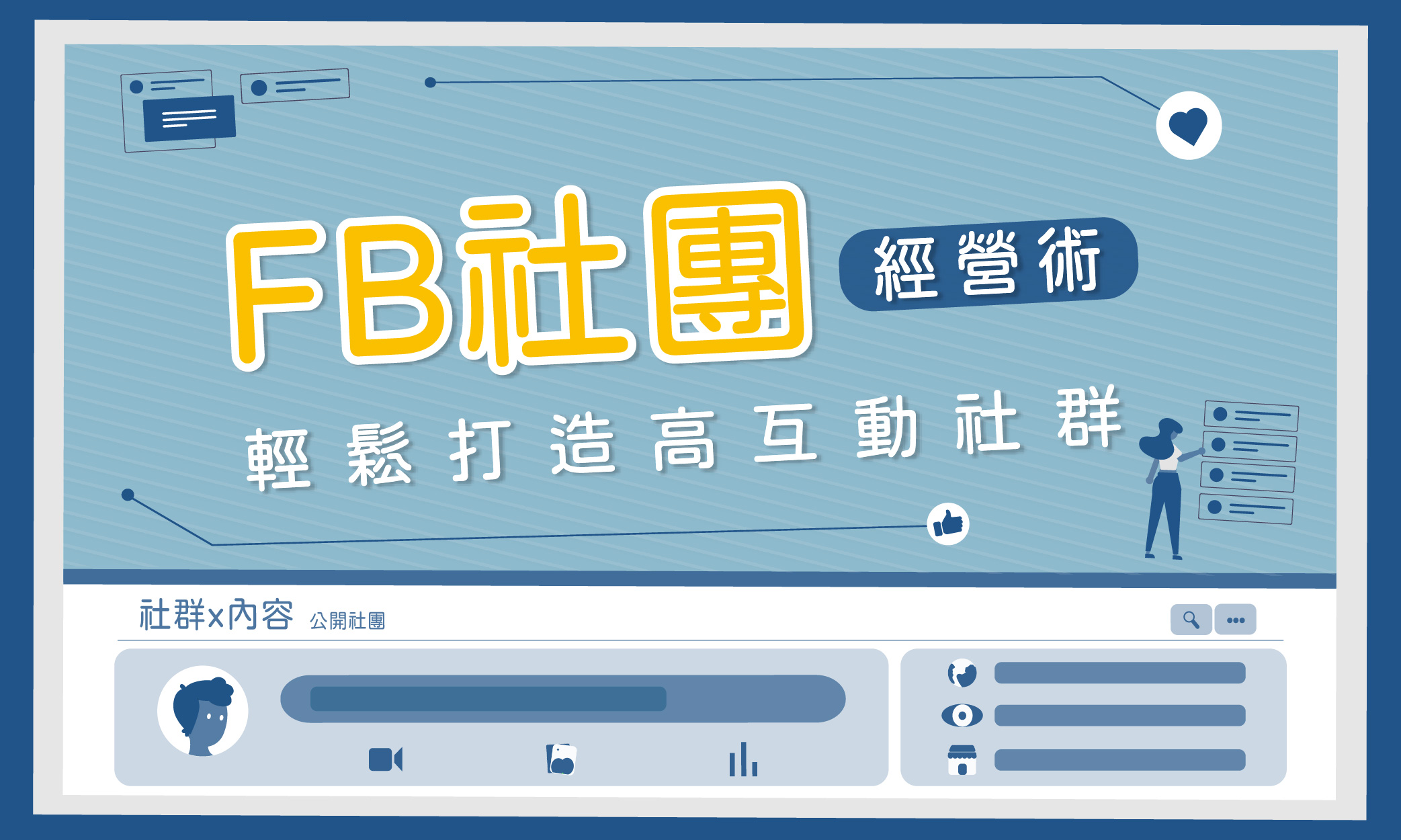目錄
引言
歡迎進入Microsoft Copilot的世界!如果你是 AI 新手,或者對 AI 感到好奇,那麼你來對地方了。
這篇文章的目的是為了讓你更好地理解和使用 Microsoft Copilot,一種強大的 AI 工具,
可以幫助你提高生產力,解鎖創造力,並通過簡單的聊天體驗幫助你更好地理解信息。
在這篇文章中,我們將深入探索Copilot的基本操作,並展示如何利用這一工具來生成文案、圖片以及音樂。
無論你希望提高工作效率,還是探索AI輔助創作的無限可能,這篇教學都將為你開啟新的視角。
如何開始使用Copilot?
取得Copilot
桌機(PC)
如何安裝使用Copilot?
- 你只要先到Microsoft 下載 Microsoft Edge 瀏覽器即可。
- 接下來開啟Microsoft Edge 瀏覽器,在上方搜尋框旁就可以看到Copilot的按鈕囉,
也可以在頁面頂部向上捲動/滑動,直接到Copilot的介面。 - 也可以直接到bing搜尋頁面,也有Copilot的按鈕


手機(mobile)
如何安裝使用Copilot?
- 你可以下載三種APP可以使用到Copilot,Edge、Bing、Copilot
-
Microsoft Copilot 在不同的應用程式中可能會有不同的版本。這是因為每個應用程式可能會根據其特定的功能和使用場景來定制和優化 Copilot。例如,Microsoft Edge 和 Bing 應用程式可能會根據其用戶的需求和使用習慣來提供不同的 Copilot 功能和體驗。
此外,Copilot 也會定期更新以提供新的功能和改進。因此,不同的應用程式可能會在不同的時間點更新其 Copilot 版本。

建議註冊hotmail帳號登入Copilot使用
好處:
- 個性化體驗:登入你的Microsoft帳戶允許Copilot訪問你的個人信息和偏好設置,從而提供更加定制化的建議和服務。這種個性化可以在代碼自動完成、文案生成等方面更準確地符合你的需求。
-
無縫整合:因為Microsoft Copilot是微軟的產品,使用Hotmail或其他Microsoft帳戶登入可以確保更好的整合和服務體驗。這樣做可以確保你的個人設定和偏好能在不同設備和平台之間同步。Copilot會記錄你的聊天記錄,並且可以在不同平台之間隨時存取。
Copilot的基本操作介面
Copilot的三種交談樣式:
-
創新模式:富有創意能提供你富有想像力和創新性的回應。當您希望生成如圖片、歌曲、短篇故事和笑話等內容時,這種風格非常有用。(此模式底下可以輸入8000個字元)
-
平衡模式:生成既有信息量又引人入勝的回應。它在創新模式和精確模式之間提供了一種折衷的選擇。(此模式底下可以輸入4000個字元)
-
精確模式:專注於提供更短、更專注於搜索的答案。對於希望直接並簡潔地獲取信息的使用者非常有用。(此模式底下可以輸入8000個字元)

手機版的Copilot,預設是詢問你是不是要使用GPT-4模型,你可以點選右上角的「•••」,會出現選單,
再點選「顯示所有色調」,就會出現三種交談樣式,可以選擇。
(注意:本段畫面,以Copilot、bing APP的為主,Edge的畫面會略有不同)


Copilot GPT對話模組
Copilot GPT 總共有5種
-
Copilot GPT:這是 Copilot 的基本版本,提供了一個強大的語言模型,可以生成豐富和詳細的回應。
-
Designer設計師 GPT:它可以根據您的文字描述生成圖像,也可以幫助您理解和描述用戶上傳的圖像。
-
Vacation Planner假期規劃師 GPT: 專為旅行規劃而設計。可以幫助您發現新的地點,規劃旅行行程,甚至幫助您預訂旅行。
-
Cooking Assistant烹飪助手 GPT:此GPT專為烹飪而設計並可以提供食譜建議,個性化的烹飪建議,還可以根據您手頭上的食材生成食譜。
-
Fitness Trainer健身教練 GPT:如果你需要健身計畫。它可以提供運動建議,個性化的健身計劃,再根據您的目標和需求生成健身計劃。

Copilot GPT對話聊天記錄
如果你有登入你的帳號,Copilot GPT就會記錄你的聊天記錄,注意到底下有一個「Personalization is currently on」, 這個功能表示 Copilot 正在使用個人化設定。當此功能開啟時,Copilot 會根據您過去的對話和使用習慣來優化其回應。這意味著 Copilot 能夠學習並適應您的風格和偏好,從而提供更個人化的體驗,如果你不想使用此功能,也可以點選此按鈕,去關閉功能。

Copilot的輸入對話框
桌機(PC)
PC版的輸入對話框,可以打文字、上傳圖片和語音輸入,沒辦法直接上傳檔案。

如果你想要用PC版閱讀你的檔案,可以利用Edge瀏覽器的右上角Copilot,來閱讀透過Edge瀏覽器開啟的網頁或檔案。
也可以利用Edge瀏覽器開啟Microsoft 365工具,可以開啟各種檔案讓Copilot來幫你閱讀分析。


手機(mobile)
手機版的輸入對話框,可以打文字、上傳圖片、檔案和語音輸入。如果你想要它幫你閱讀網頁,也可以將網址貼入對話框喔。

Copilot生成內容時,還會提供你參考的來源網址或是影片,如果想確認資訊,也可以點開來源網頁查看,
除了可以分享這段對話外,也可以下載成Word、PDF和純文字檔案,或是要求Copilot幫你大聲朗讀內容。

Copilot 筆記本功能
Copilot 的筆記本功能主要是提供給需要大量輸入內容的使用者,可以支援高達 1.8 萬個字元的輸入,一般模式的對話框只能輸人4000~8000字元。

如何運用Copilot幫你生產社群內容?
Copilot撰寫文案工具
如果你一開始是沒有使用過生成式AI的新手,你可以使用Copilot的「撰寫」功能,
此功能只有桌機(PC)的Edge瀏覽器才有,透過Copilot右側欄開啟,你會發開聊天頁籤旁,有一個「撰寫」功能,
點擊後,你會發現,它提供「語氣」、「格式」、「長度」等選項,讓你做挑選,
可以幫你快速生成段落、電子郵件、構想和部落格文章,很適合新手來使用。
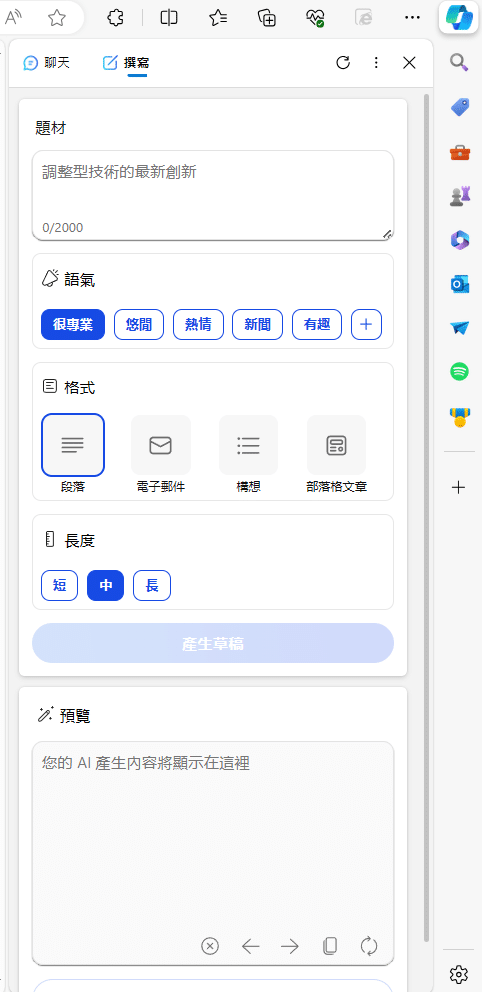
此外,透過此類的生成式AI如何下指令是非常重要的,
- 確立你的目標:告訴AI,你的目的、目標受眾、角色(人格、身份),明確的資訊,可以讓其更準確的撰寫出接近你的要求。
- 具體的描述和指令:例如你要的風格、語氣,這是一個銷售提案、還是結案報告等資訊。
- 提供更多資料:雖然Copilot可以直接連結網路搜尋,但有網路的資料並不一定正確或是不是我們想要的內容方向,
這時如果我們手邊有更多參考的資料,提供給AI,就更能得到我們想要的答案。 - 參考指令和思考:我們可以看到網路上有許多人提供指令,我們也可以試著運用別人的指令去測試,更重要的是,如何從這使用經驗裡,去思考如何改進我們的指令或問題,讓我們在使用生成式AI時,可以得到我們想要的內容。
- 交叉運用:我最近發現一個使用方法,我把Copilot和Chatgpt的問題或答案交叉詢問,例如把Chatgpt的答案,提供給Copilot回答,得到的答案更為接近我想要的內容。
Copilot生成圖片技巧
提示詞產圖片
用提示詞產圖片,你可以使用Copilot GPT、Designer設計師,這2個對話模組,都可以直接幫你生成圖片,我本身使用起來沒有太大的差異感受,所以我都是直接在Copilot GPT提出指令。
你也可以直接到Copilot的設計頁面 https://www.bing.com/images/create 直接下指令。
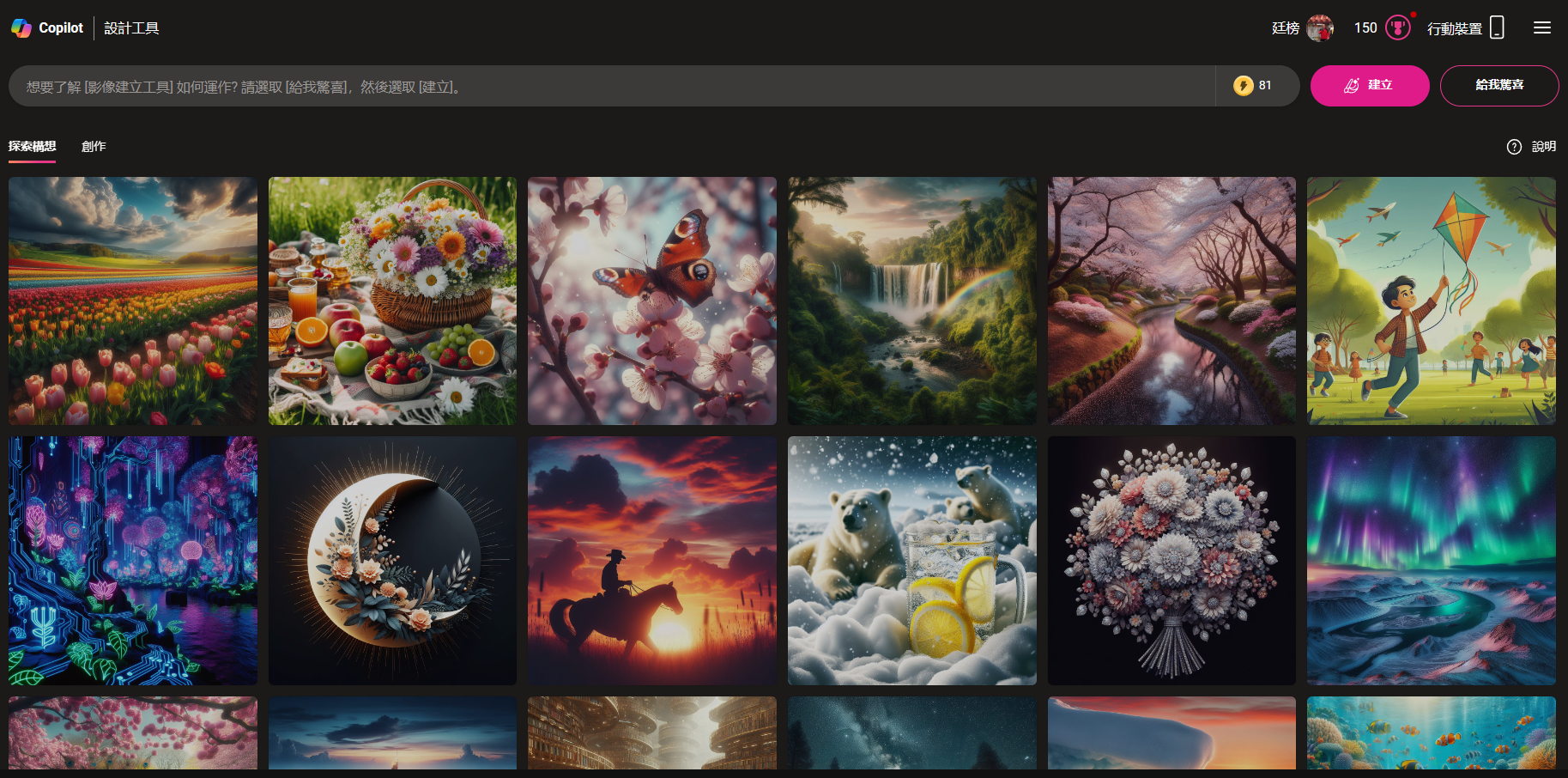
對於生成圖片,提詞非常重要,差一個字可能就差之千里了,所以在提詞,要注意四個重點
1. 名詞(角色)
指的是圖片中的主要主體或物件,可以是人物、動物或任何具體物品。在描述角色時,應該包括角色的基本特徵,如年齡、性別、種族或具體的職業(如中世紀騎士、未來戰士等)。提供這些細節有助於AI更精確地渲染圖片中的角色。
2. 形容詞
用來描述角色的外觀或氛圍。形容詞可以包括大小(如高大、矮小)、顏色(如金色的頭髮)、情緒(如悲傷的)、風格(如古典的、現代的)等。這些形容詞幫助AI捕捉角色的特質和整體圖片的感覺。
3. 動作(行為)
描述圖片中角色的具體動作或行為,如奔跑、跳舞、坐著、打瞌睡等。動作描述可以增加圖片的動態感和敘事元素,使得作品更生動、更有故事性。明確角色的動作有助於AI創建出更具吸引力和表現力的圖像。
4. 風格(畫風)
指的是整體圖片的藝術風格,如寫實、印象派、超現實主義、漫畫風格等。風格不僅關乎技術處理,也涉及圖片傳達的感覺和氛圍。當描述畫風時,可以提及具體的藝術運動或知名畫家的風格(確保是公共領域內的風格),這將指導AI在視覺上如何表達圖片。如果你想知道更多畫風,可以參考這篇文章AI 繪圖風格大全,內容非常詳盡。
以圖生圖
我們可以直接在對話框上傳圖片,讓AI以圖生圖,你可以完全不給提詞,讓AI生相近的圖片,或是增加提詞,
生成有類似特點內容的圖片。如果你想生成某些知名IP用提示詞生圖是無法生成的,但是以圖生圖可以生成,
不過要注意的是,生成知名IP的圖拿來商用或是公開使用,絕對會侵權的,建議不要使用。
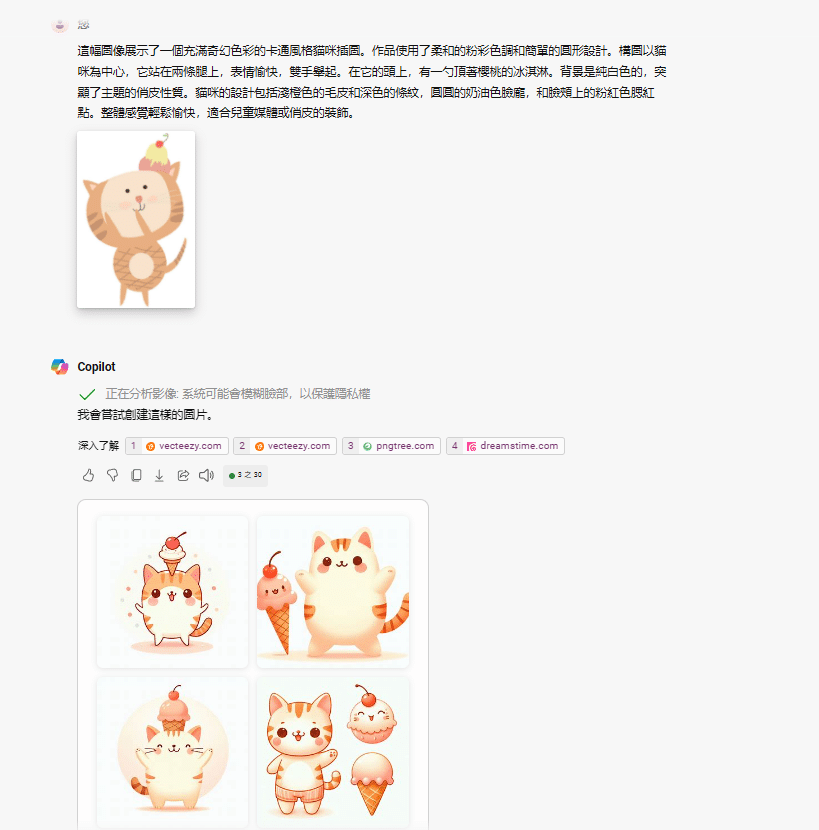
如何讓Copilot生成的圖片變成橫式?
桌機(PC)
- 點選網頁右上角的「三」三條線,拉開選單,找到設定並點開,把你的「國家/地區」改為美國。
- 接著就如下面影片操作,點開你想要的圖片,點選圖片右下角的小圖示,就有Square(正方形)、Landscape(橫式)選項,
選擇Landscape(橫式)後,就完成了。
手機(mobile)
- 點選頁面左上角「三」三條線,拉開選單,點選你的帳號,就可以查看到「地區和語言」選項,
把你的「國家/地區」改為美國,接下來就和桌機版的操作是一樣的的囉。
Copilot+suno幫你寫一首歌
讓AI幫我生成一首歌,一般來說都是只有歌詞,但是現在可以直接完整的將歌詞、歌曲、人聲歌唱,都直接幫你完成,
這真的讓人很驚豔呀!
看看下面的成品,我只是簡單的給出一句話,就可以生成一首歌了,雖然成品離適合小嬰兒聽的搖籃曲還有一點距離,
後續將指令豐富的話,成品一定會令人滿意。

開始使用Copilot+suno製作歌曲前,我們要先把設定打開,點開「外掛程式」,然後移到最底下,將suno開啟,
接著你就可以在對話框請Copilot幫你做一首歌囉。
除了像我上面一句話的方式外,如果想生成符合你需求的歌曲,建議可以加上更多的提示詞,
例如:歌曲主題、曲風、節奏、情緒、樂器等等。


結語
隨著社群媒體在日常交流中扮演越來越重要的角色,掌握如何有效利用工具來提升貼文的吸引力和互動性變得尤為關鍵。Microsoft Copilot作為一款強大的AI輔助工具,提供了多樣化的功能,可以幫助你在這一領域快速成長。
希望透過本文,你已經了解如何運用Copilot來創作吸引人的文案、精美的圖片甚至是引人入勝的音樂,這些都是提高社群貼文質量的有效方式。我們鼓勵每一位社群新手不僅要學習這些技術,更要實際將其應用到每天的貼文創作中。
別忘了,學習新工具需要時間和耐心,持續實踐是達到精通的必經之路。讓我們一起用Copilot將你的社群貼文提升到新的高度,讓你的聲音在這個快速變化的數字世界中被更多人聽見。期待在社群媒體上看到你的創意和成果,開創屬於你的獨特敘事!